"Quando atribuí uma senha de root para o MySQL, recebo a nota de erro que dizia: 'ERRO 1045: Acesso negado para o usuário: 'root@localhost' (Usando a senha: Não). O que isso significa? Preciso alterar ou redefinir senha do MySQL?"
Se você usa o MySQL com frequência, deve estar familiarizado com a senha root do MySQL, que permite ao usuário root acessar totalmente o banco de dados MySQL. Para isso, você precisa ter acesso root ou administrador ao Cloud Server para gerenciar a senha root do MySQL. No entanto, se você sofrer com o erro conforme a imagem informa, será necessário alterar ou redefinir a senha de root do MySQL seguindo a descrição.
Nota: A senha da conta raiz ou do administrador do Cloud Server não é igual à senha do MySQL. A senha do Cloud Server permite o acesso ao servidor. A senha root do MySQL permite acesso apenas ao banco de dados MySQL.
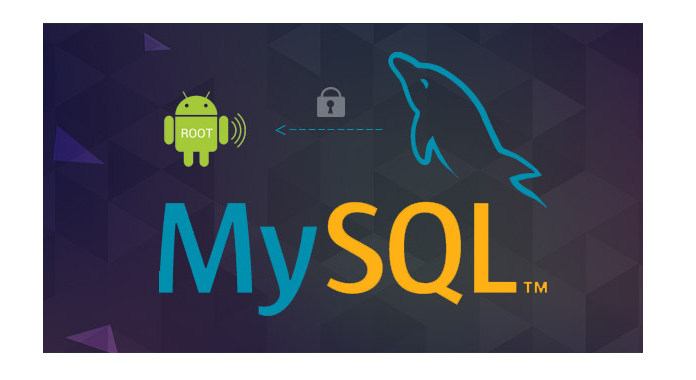
Você tem que iPhone de jailbreak para alterar os temas das mensagens. O iPhone modificado permite que o usuário altere a cor das bolhas, embora isso não seja recomendado. Mas alterar os balões das mensagens de texto SMS permitirá que você adicione uma aparência mais pessoal ao seu iPhone.
Passo 1 Pare o processo demon MySQL usando este comando
sudo /etc/init.d/mysql parar
Passo 2 Inicie o MySQL sem senha com este comando
sudo mysqld_safe --skip-grant-tables &
Passo 3 Conecte-se ao processo do cliente MySQL usando este comando
mysql -uroot
Passo 4 Redefinir/alterar sua senha
use mysql;
update user set password=PASSWORD("mynewpassword") where User='root';
privilégios de descarga;
desistir
Passo 5 Pare e reinicie o serviço MySQL com os seguintes comandos
sudo /etc/init.d/mysql parar
...
sudo /etc/init.d/mysql start
Passo 6 Faça login no banco de dados MySQL com o comando
mysql -u root -p
Então você é promovido para sua nova senha.
Use os seguintes comandos para redefinir a senha root do MySQL root2localhost.
Passo 1 Faça login em seu sistema como administrador.
Passo 2 Pare o servidor MySQL em "Iniciar" > "Painel de Controle" > "Ferramentas Administrativas" > "Serviços" para encontrar o MySQL e pará-lo.
Passo 3 Crie um arquivo de texto contendo a atribuição de senha em uma única linha. Substitua a palavra que você deseja usar no comando
MySQL 5.7.6 e posterior:
ALTER USER 'root'@'localhost' IDENTIFICADO POR 'MyNewPass';
MySQL 5.7.5 e anteriores:
SET PASSWORD FOR 'root'@'localhost' = PASSWORD('MyNewPass');
4Salve o arquivo e o exemplo assume que você nomeou o arquivo C:\mysql-init.txt.
5Abra uma janela do console para acessar o prompt de comando em "Iniciar" > "Executar" > "cmd".
6Inicie o servidor MySQL com a opção "--init-file"
C:\> cd "C:\Arquivos de Programas\MySQL\MySQL Server 5.7\bin"
C:\> mysqld --init-file=C:\\mysql-init.txt
7Depois que o servidor MySQL for reiniciado com sucesso, exclua "C:\mysql-init.txt".
Então você poderá conectar o servidor MySQL como root com a nova senha. s
Passo 1 Efetue login em seu sistema como o usuário Unix com o qual o servidor MySQL é executado.
Passo 2 Pare o servidor MySQL enviando um kill normal e use o nome do juramento real se o arquivo .paid no comando
shell> kill `cat /mysql-data-directory/host_name.pid`
Passo 3 Crie um arquivo de texto que contenha a atribuição de senha em uma única linha, como no Windows nos comandos
MySQL 5.7.6 e posterior:
ALTER USER 'root'@'localhost' IDENTIFICADO POR 'MyNewPass';
MySQL 5.7.5 e anteriores:
SET PASSWORD FOR 'root'@'localhost' = PASSWORD('MyNewPass');
Passo 4 Salve o arquivo. Este exemplo assume que você nomeou o arquivo "/home/me/mysql-init".
Passo 5 Inicie o servidor MySQL com a opção "-init-file"
Shell> mysqld_safe --init-file=/home/me/mysql-initz
Passo 6 Depois que o servidor for reiniciado com sucesso, exclua "/home/me/mysql-init".
Passo 7 Agora você pode conectar o servidor MySQL como root usando a nova senha. Pare o servidor e reinicie-o normalmente.
Passo 1 Pare o servidor MySQL no comando
sudo /etc/init.d/mysqld parar
Passo 2 Inicie o MySQL sem uma senha no comando
sudo mysqld_safe --skip-grant-tables
Passo 3 Conecte-se ao servidor MySQL no comando
mysql –uroot
Passo 4 Defina uma nova senha root do MySQL no comando
use mysql;
update user set password=PASSWORD("mynewpassword") where User='root';
privilégios de descarga;
desistir
Passo 5 Pare e reinicie o servidor MySQL
sudo /etc/init.d/mysqld parar
...
sudo /etc/init.d/mysqld start
Passo 6 Faça login no servidor MySQL para enviar uma nova senha para o banco de dados
mysql -u root –p
Por arco, as maneiras de redefinir ou alterar a senha root do MySQL para acessar o usuário root@localhost para visitar o banco de dados foram compartilhadas aqui. Qualquer sugestão será bem vinda para melhorar este post para ajudar mais pessoas.